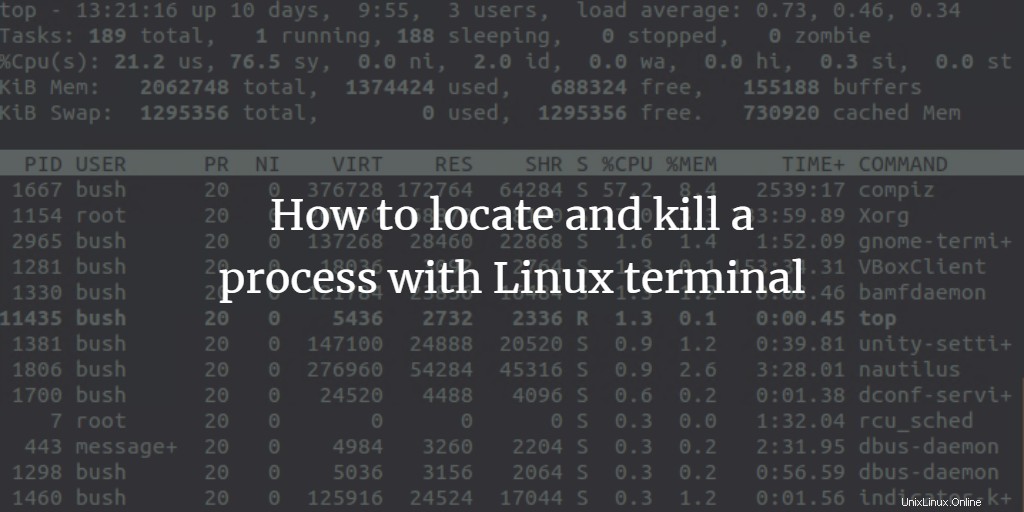
Setiap program yang berjalan di akhir server mampu menghasilkan satu atau lebih proses. Sebuah server tunggal mungkin memiliki beberapa pengguna yang menjalankan banyak perintah yang akan membuat proses. Proses ini dapat menjalankan latar depan serta latar belakang. Jika sebuah program berjalan di latar depan, ia dapat menempati terminal tempat program itu awalnya dimulai, dan aplikasi lain bahkan tidak dapat dimulai sampai proses lain masih berjalan di latar depan. Padahal, proses lain juga dapat berjalan di latar belakang, dalam hal ini, terminal tempat kita memulai program dapat menambahkan perintah baru lebih lanjut saat program masih berjalan. Daemon juga merupakan jenis proses yang terus berjalan terus menerus. Mereka mendengarkan permintaan pada port tertentu. Mereka biasanya diinisialisasi saat startup sistem dan hanya menunggu di latar belakang dan menjaga diri mereka dalam keadaan tidak aktif sampai layanan mereka diperlukan.
Kadang-kadang saat bekerja, sistem kami menjadi tidak responsif, suatu proses mungkin juga memakan banyak ruang sistem dan bahkan mungkin berhenti. Jadi, kita perlu menemukan dan mematikan proses tersebut di Linux untuk melangkah lebih jauh. Ada banyak cara untuk mematikan proses di Linux yang akan dibahas dalam tutorial ini. Sebuah proses dapat dimatikan secara paksa oleh perintah-perintah ini.
Saya telah menggunakan Ubuntu saat mengimplementasikan artikel ini. Namun, perintah dapat bekerja pada semua distribusi Linux.
Menemukan proses Linux
Langkah 1 :Pertama-tama, buka Terminal dengan mengklik peluncur Ubuntu dan cari Terminal.
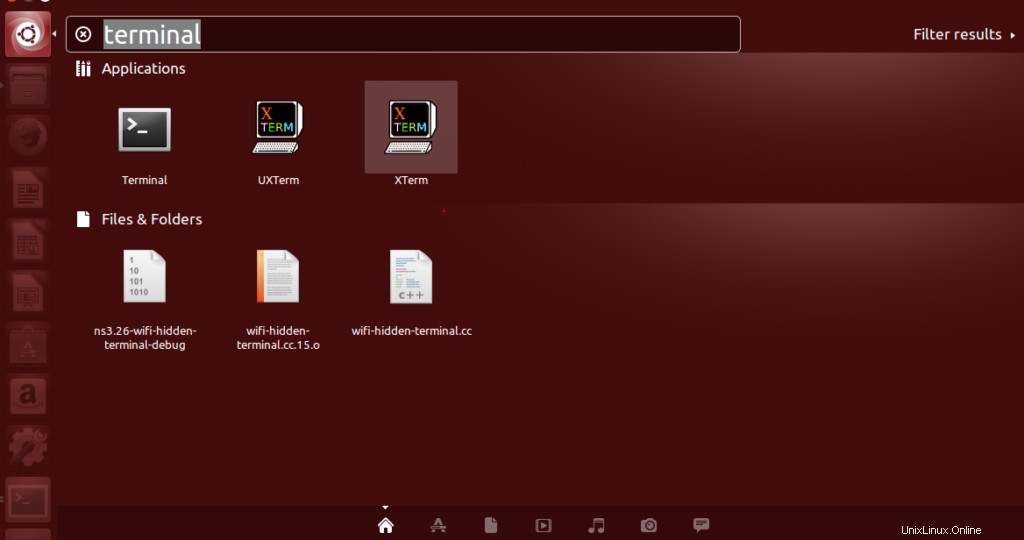
Langkah 2 :Sekarang klik Terminal dan tunggu terminal terbuka.
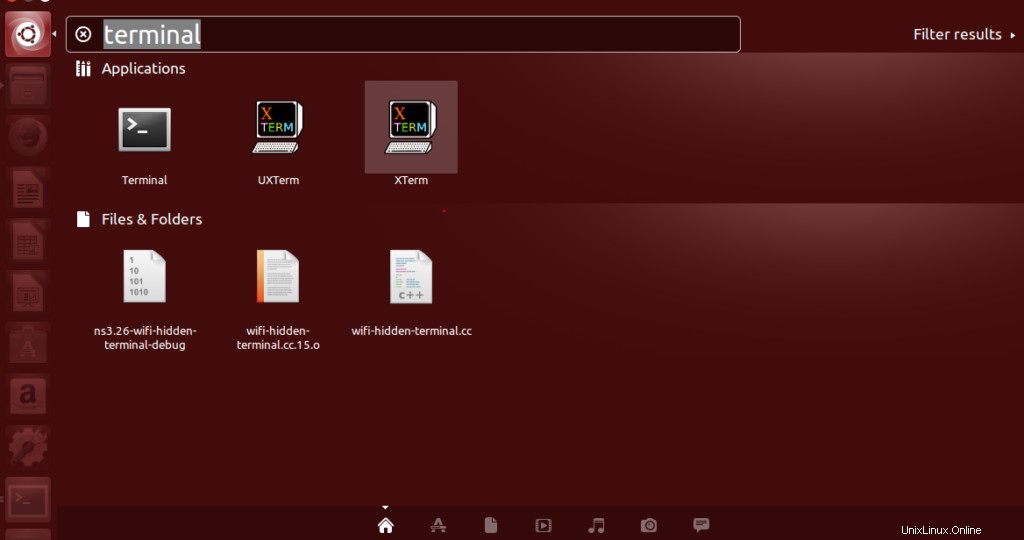

Langkah 3 :Setelah terminal dibuka, Anda akan memiliki layar seperti ini:
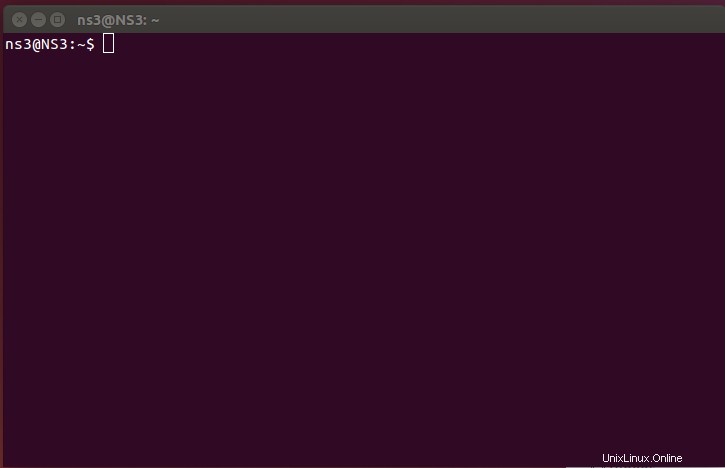
Dua kunci penting di sini dalam langkah-langkah mendatang adalah sebagai berikut:
- PID – Ini adalah ID Proses. Setiap proses memiliki nomor 5 digit tertentu yang ditetapkan untuk proses itu sendiri. Angka-angka tersebut dapat diulang ketika mencapai batas maksimum tetapi selalu unik untuk suatu proses dalam suatu sistem.
Langkah 4: atas – perintah digunakan sebagai perintah dasar untuk melihat semua proses yang sedang berjalan yang memanfaatkan sumber daya perangkat komputer. Jadi, kita jalankan perintah atas di terminal dan hasilnya adalah
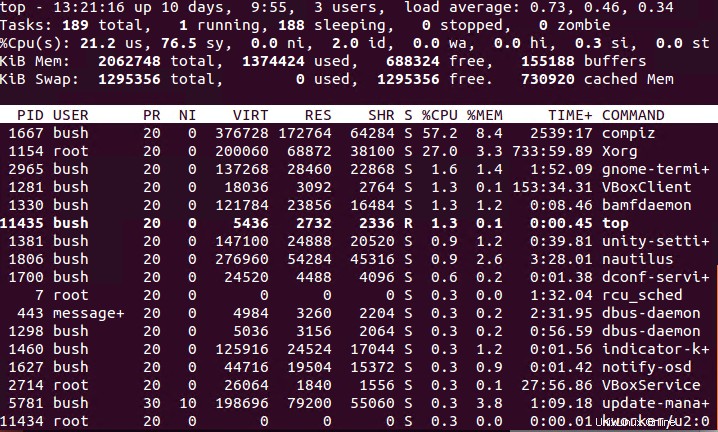
top itu sendiri adalah sebuah aplikasi. Ini dapat digunakan untuk menampilkan daftar semua proses dan memiliki tata letak baru ketika sedang dieksekusi. Ini contohnya,
- h – Digunakan untuk menampilkan bantuan jendela. Jendela bantuan memiliki semua perintah, mereka memberikan informasi yang cukup berguna.
- ruang – Saat menekan spasi, kami akan segera memperbarui tabel proses. Kami tidak akan dibuat menunggu selang waktu apa pun.
- f – untuk menambahkan file untuk ditampilkan dalam tata letak atau menghapus untuk menghapus bidang tertentu agar tidak ditampilkan.
- q – digunakan untuk keluar dari atas aplikasi dan juga digunakan untuk jendela tambahan yang dibuka
- l – digunakan untuk mengganti tampilan rata-rata beban dan informasi waktu aktif.
- m – digunakan untuk mengganti tampilan informasi memori.
- P (Shift + p) – digunakan untuk mengurutkan proses berdasarkan penggunaan CPU.
- s – ini digunakan untuk mengubah penundaan antara penyegaran.
Langkah 5: Ada perintah lain juga untuk melihat daftar semua proses yang sedang berjalan, kami menggunakan “ps –A | kurang” perintah.

Daftar semua proses yang sedang berjalan akan muncul. Proses ini menunjukkan semua proses yang berjalan yang memiliki PID terkaitnya "ID proses". Anda dapat melihat lebih jauh melalui daftar ini untuk mengetahui nama proses yang juga cocok dengan program yang sebenarnya ingin Anda bunuh. Program yang berjalan paling baru ditampilkan di akhir daftar yang ingin Anda hapus dari daftar. Sebagai contoh kami, kami telah menggunakan Firefox sebagai proses kepentingan kami untuk dibunuh.

Setelah selesai, tekan “q ” untuk keluar dari jendela ini.
Membunuh proses dengan ID
Setelah kami mendapatkan PID, kami dapat menggunakan perintah kill untuk mematikan proses dari informasi yang kami ambil dari perintah ps –A.
Langkah 1: Kami menggunakan perintah "sudo kill PID" untuk tujuan ini. Di mana PID adalah ID proses yang ingin kita matikan.

Jika kita ingin mematikan proses tertentu, kita melihat PID yang sesuai dan kemudian menggunakannya untuk mematikan proses yang sedang berjalan. Misalnya. kami ingin mematikan proses “firefox” jadi, kami menemukan PID-nya terlebih dahulu.
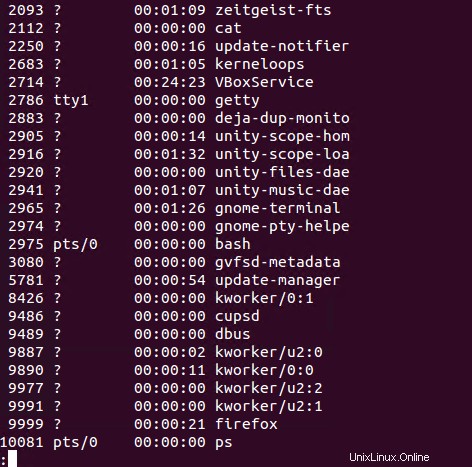

Jadi, di sini PID firefox adalah 9999. Kami menggunakan “sudo kill PID ” untuk mematikan proses Firefox.

Bagaimana cara memeriksa apakah proses telah dimatikan atau tidak?
Kemudian kami memeriksa semua proses yang berjalan setelah kami mematikan salah satu yang kami minati, menggunakan “ps –A | kurang” perintah”. Hasilnya menunjukkan bahwa kami tidak memiliki proses firefox (PID:9999) dalam daftar.
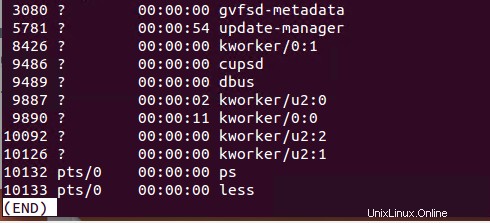
Membunuh proses dengan nama
To Kill program menggunakan nama prosesnya hanya berfungsi untuk semua file yang dapat dieksekusi (yaitu, semua program yang dapat dijalankan) yang dimaksudkan untuk dibuka pada saat eksekusi. Semua program yang berjalan di latar belakang tidak dapat dimatikan menggunakan nama proses.
Kami sekarang akan mematikan proses yang kami minati menggunakan nama proses itu. Jika kita ingin mematikan proses tertentu, kita melihat PID yang sesuai dan kemudian menggunakannya untuk mematikan proses yang sedang berjalan. Misalnya. kami ingin mematikan proses "firefox" jadi, kami menemukan PID-nya terlebih dahulu. 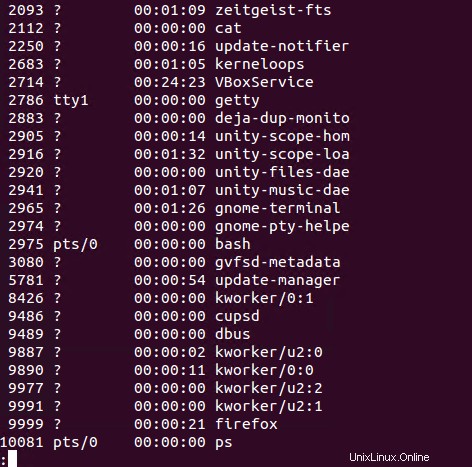

Jadi, di sini nama prosesnya adalah firefox dan kami menggunakan “pkill firefox ” perintah untuk menghentikan proses ini.

Bagaimana cara memeriksa apakah proses telah dimatikan atau tidak?
Kemudian kami memeriksa semua proses yang berjalan setelah kami mematikan salah satu yang kami minati, menggunakan “ps –A | kurang” perintah”. Hasilnya menunjukkan bahwa kami tidak memiliki proses firefox dalam daftar.
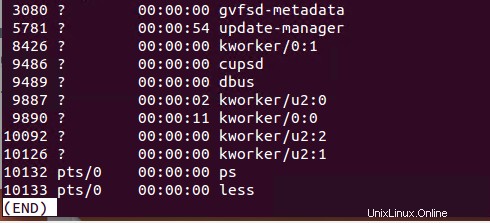
Kesimpulan
Terima kasih telah membaca artikel ini. Kami telah melihat bagaimana kami dapat menemukan dan kemudian mematikan suatu proses dengan menggunakan ID atau nama prosesnya.